Sommario
Molti iniziano il loro viaggio in InDesign aspettandosi che funzioni come un'applicazione di elaborazione testi, ma l'attenzione di InDesign per la tipografia e il design significa che funziona in modo molto diverso, anche quando si tratta di operazioni di base come rendere in grassetto una parte del testo.
Il processo è ancora abbastanza semplice, ma vale la pena di vedere perché InDesign è diverso.
Punti di forza
- Il testo in grassetto in InDesign richiede un file di caratteri in grassetto.
- Schemi dell'ictus non dovrebbe per creare un finto testo in grassetto.
- I caratteri tipografici in grassetto da utilizzare con InDesign sono disponibili gratuitamente presso Adobe Fonts.
Creazione di testo in grassetto in InDesign
In molti programmi di videoscrittura, è possibile fare semplicemente clic sul pulsante In grassetto e immediatamente il testo sarà in grassetto. È anche possibile creare rapidamente testo in grassetto con InDesign, ma solo se sul computer è installata una versione in grassetto del carattere selezionato.
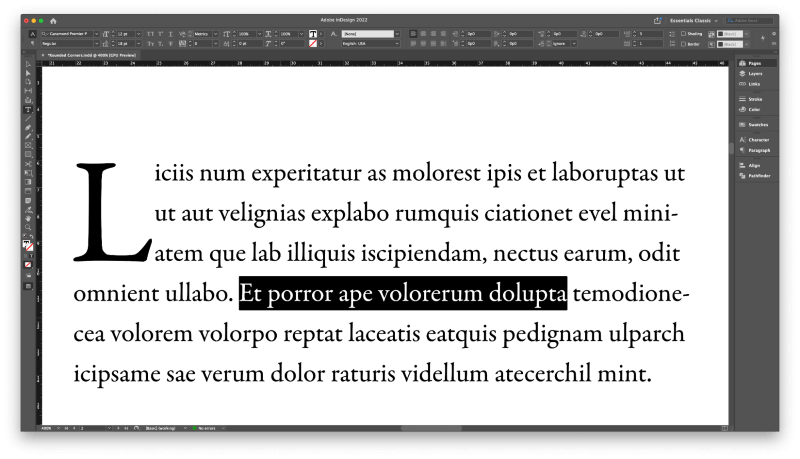
Il modo più rapido per mettere in grassetto il testo in InDesign è usare la scorciatoia da tastiera grassetto.
Selezionare il testo che si desidera grassettare utilizzando i tasti Tipo e quindi utilizzare la scorciatoia da tastiera Comando + Turno + B. Se è disponibile una versione in grassetto del carattere, il testo verrà immediatamente visualizzato in grassetto.
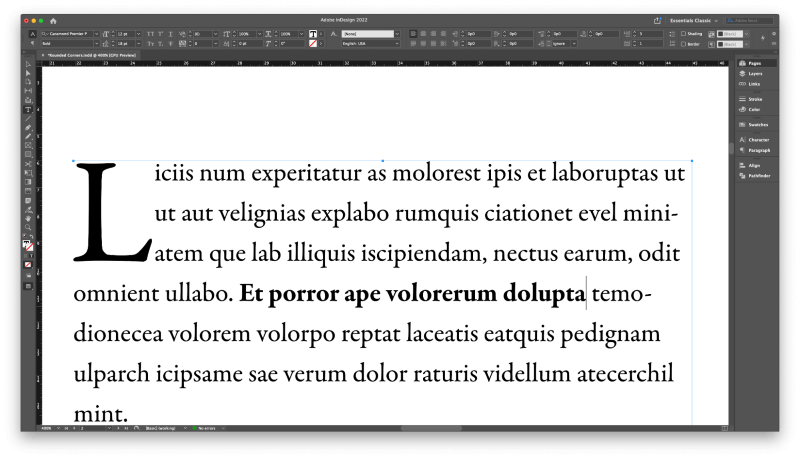
È inoltre possibile creare testo in grassetto in InDesign utilizzando l'opzione Carattere o il pannello Controllo che attraversa la parte superiore della finestra del documento.
Quando si seleziona un oggetto cornice di testo, l'opzione Controllo Il pannello replica tutte le funzionalità del pannello Carattere quindi sta a voi decidere quale pannello usare.
Ovunque decidiate di farlo, Questo metodo offre il massimo livello di controllo sul testo in grassetto, perché molti caratteri tipografici creati per i professionisti del design hanno diversi tipi di grassetto disponibili. .
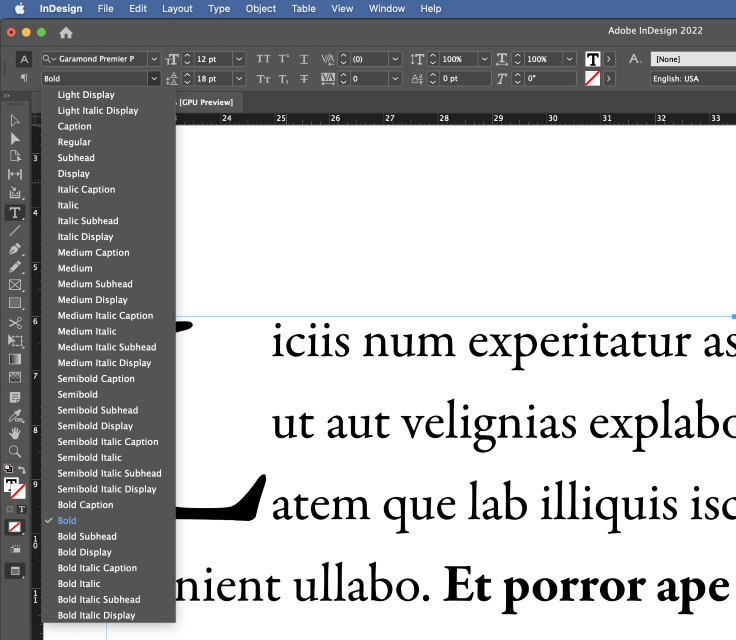
Per esempio, Garamond Premier Pro ha quattro diverse versioni in grassetto e quattro in corsivo grassetto, per non parlare dei pesi medi e semiduri, che offrono un enorme grado di flessibilità per il design tipografico.
Se si desidera rimuovere il grassetto, è sufficiente scegliere Regolare o un'altra versione del carattere.
Quando si desidera rendere il testo più spesso, selezionare il testo da regolare, quindi selezionare il carattere grassetto che si desidera utilizzare dal menu a discesa.
Non c'è altro da fare!
Aggiunta di caratteri in grassetto con Adobe Fonts
Se si desidera utilizzare un carattere in grassetto, ma sul computer non è installata la versione in grassetto del tipo di carattere, è necessario controllare l'opzione Caratteri Adobe per vedere se è possibile installarne uno.
Molti dei caratteri tipografici presenti su Adobe Fonts sono disponibili gratuitamente per chiunque abbia un account Adobe, e ci sono oltre 20.000 caratteri disponibili se si dispone di un account attivo. Nuvola creativa abbonamento.
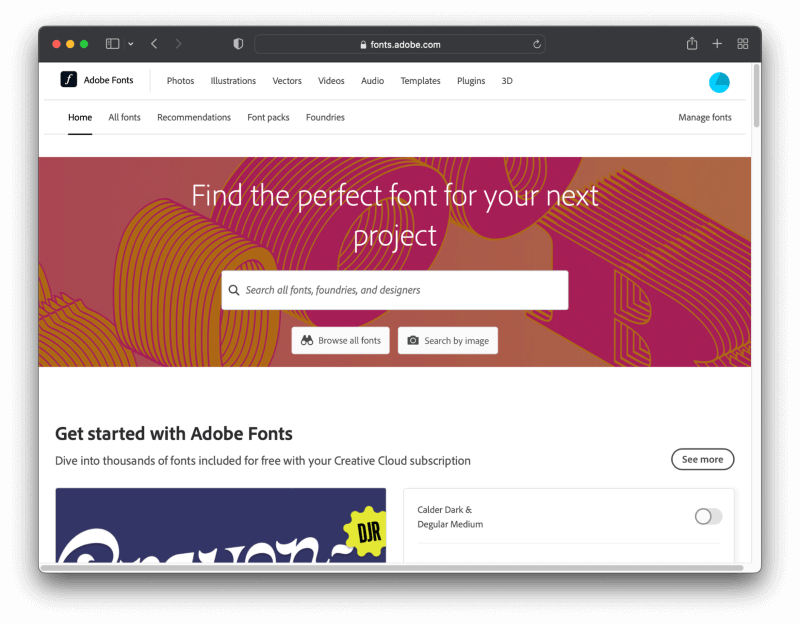
Assicuratevi di aver effettuato l'accesso con il vostro account Creative Cloud. Questo consente di installare nuovi font dal sito Web e di averli pronti per l'uso in InDesign con pochi clic.
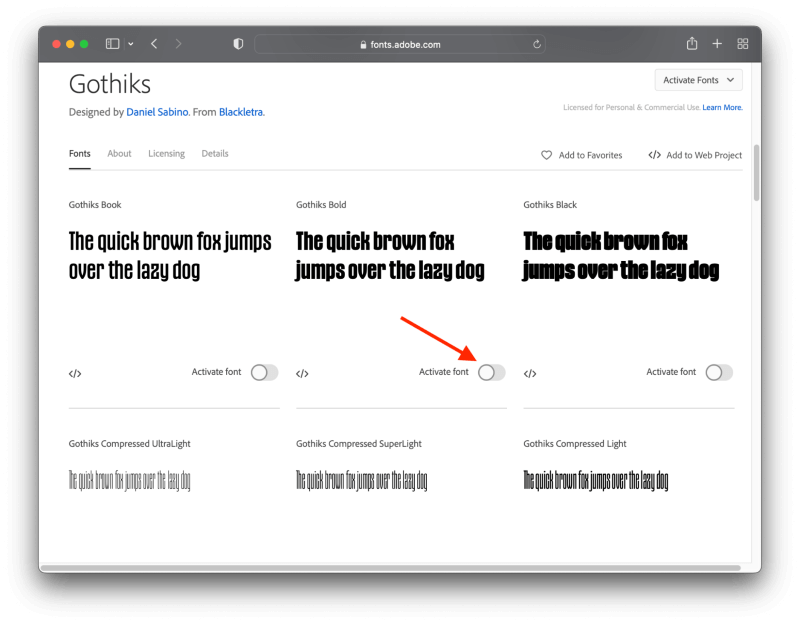
Quando trovate un carattere in grassetto che vi piace, fate semplicemente clic sul pulsante di scorrimento per attivarlo e dovrebbe scaricarsi e installarsi sul vostro computer. Se non funziona, assicuratevi che l'applicazione desktop Creative Cloud sia in esecuzione e che abbiate effettuato l'accesso con lo stesso account.
Se non siete sicuri di come aggiungere nuovi font, vi propongo un tutorial su come aggiungere font a InDesign che copre tutti i dettagli del processo.
Creare testo in grassetto in InDesign in modo orribile
Devo dire subito che non vi consiglio mai di farlo. Non lo menzionerei nemmeno in questo articolo, se non fosse che molti altri tutorial fanno finta che sia un modo accettabile per cambiare il peso dei caratteri in InDesign, ma non è assolutamente una buona idea, come vedrete.
InDesign può aggiungere un contorno (noto come tratto) intorno a qualsiasi oggetto, compresi i caratteri di testo. L'aggiunta di una linea intorno al testo lo fa sembrare più spesso, ma rovina completamente la forma delle lettere e può anche farle sovrapporre l'una all'altra, trasformando ogni parola in un pasticcio illeggibile, come si può vedere qui sotto.
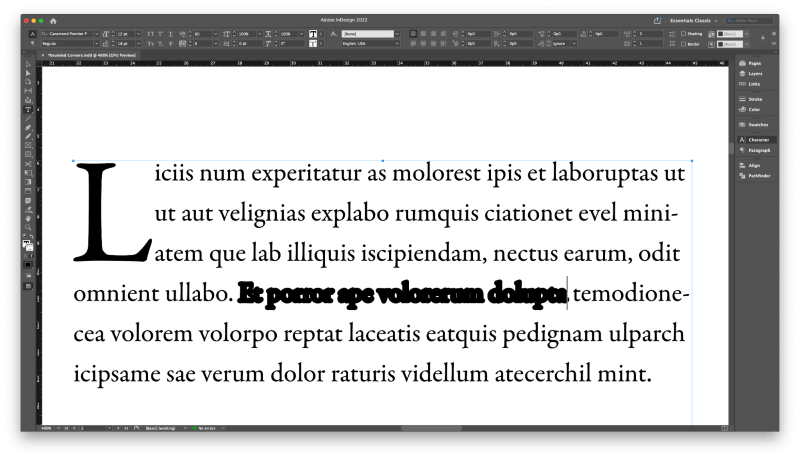
Molti tutorial lo consigliano, ma è assolutamente orribile.
I caratteri tipografici in grassetto sono progettati per essere tali fin dall'inizio, in modo che le forme delle lettere non vengano distorte o causino problemi di visualizzazione quando vengono utilizzate.
InDesign è uno degli strumenti preferiti dai tipografi e nessun tipografo degno di questo nome userebbe mai il metodo del tratto per creare testo in grassetto in InDesign, perché distrugge completamente lo stile del carattere.
Non importa quale sia il vostro livello di abilità, probabilmente non dovreste usarlo nemmeno voi!
Una parola finale
Ecco tutto quello che c'è da sapere su come mettere in grassetto il testo in InDesign, oltre a un ammonimento sul perché non si dovrebbero usare i tratti per mettere in grassetto il testo in InDesign.
Man mano che si acquisisce familiarità con la tipografia e il design dei caratteri attraverso il lavoro con InDesign, si capisce perché è importante lavorare con caratteri ben progettati che offrano versioni in grassetto adeguate.
Buona composizione!

